Korriger: EntryProtect har blokkert denne skjermopptaksfeilen.
Miscellanea / / September 13, 2021
EntryProtect er tredjeparts sikkerhetsprogramvare som er designet for å beskytte alle data som legges inn i nettlesere. Enten det er dine personlige eller økonomiske detaljer, forsegler den konfidensiell informasjon og beskytter den mot skadelig programvare, spionprogrammer og trojanere. Selv om det er flott programvare, men i det siste har mange brukere rapportert om feilen "EntryProtect has Blocked this Screen Capture".
I henhold til studier er det funnet ut at EntryProtect kan skape en konflikt med legitime programmer for skjermopptak og skjermdeling som resulterer i nevnte feil. Det skjer for det meste når brukeren prøver å bruke programvaren. Problemet kan imidlertid løses, og her har vi noen raske løsninger for det samme. Ta en titt:
Innhold på siden
-
Hvordan fikser jeg feilen "EntryProtect has Blocked this Screen Capture"?
- Korriger 1: Endre AOL Desktop Gold -innstillinger:
- Korriger 2: Installer en mindre begrensende versjon av programvaren:
- Korriger 3: Hviteliste / Tillat appen gjennom brannmur:
- Korriger 4: Sjekk antivirus og brannmur:
Hvordan fikser jeg feilen "EntryProtect has Blocked this Screen Capture"?

Korriger 1: Endre AOL Desktop Gold -innstillinger:
AOL Desktop Gold er et verktøy som aktiverer EntryProtect -funksjonen som standard. Det gjør det for å forhindre informasjonslekkasjer; Hvis det er nødvendig, kan brukerne imidlertid deaktivere funksjonen manuelt.
For å skifte AOL Desktop Gold -innstillinger, følg trinnene nedenfor:
- For det første, lansering AOL Desktop Gold og naviger deretter til Rediger alternativ øverst til venstre på skjermen.
- Naviger nå til Generelle innstillinger -> Premium sikkerhet og merk av i avkrysningsboksen før alternativet Aktiver skjermfangebeskyttelse.
- Til slutt, start datamaskinen på nytt og sjekk om det har hjulpet eller ikke.
MERK: Brukere som ikke er systemadministratorer, vil ikke kunne legge til et skjermbildeverktøy på hvitlisten. Hvis det samme skjer med deg, bør du vurdere å koble til administratoren din eller SafeNet -støtte slik at de tillater skjermopptak i miljøet ditt.
Korriger 2: Installer en mindre begrensende versjon av programvaren:
En annen løsning som kan hjelpe deg med å bli kvitt "EntryProtect has Blocked this Screen Capture" -feilen er ved å installere den mindre restriktive versjonen av SafeNet -klientprogramvaren. Følg trinnene nedenfor for å gjøre det:
MERK: Denne løsningen er bare for systemadministratorer.
Før du begynner, trenger du en original plate for SafeNet Client Authentication -programvare.
- For det første, avinstaller den vanlige versjonen av SafeNet -klient. Sørg for at du også fjerner alle filene og mappene som er knyttet til den.
- Sett deretter inn disken i datamaskinen og sjekk om den inneholder en mindre restriktiv versjon av det samme verktøyet eller ikke. Hvis ja, da installere den versjonen og deretter start datamaskinen på nytt.
- Til slutt, start skjermdelings- eller fangstprogrammet og sjekk om det har hjulpet eller ikke.
Korriger 3: Hviteliste / Tillat appen gjennom brannmur:
I følge noen av de lidende brukerne, ble feilen "EntryProtect has Blocked this Screen Capture" automatisk løst for dem når de prøvde å godkjenne appen gjennom brannmur.
Annonser
- For det første, gå til skrivebordets søkefelt og skriv brannmur, og start Windows Defender brannmur alternativ.

- Klikk på på neste skjermbilde Tillat en app gjennom brannmur og velg deretter Endre innstillinger kategorien.
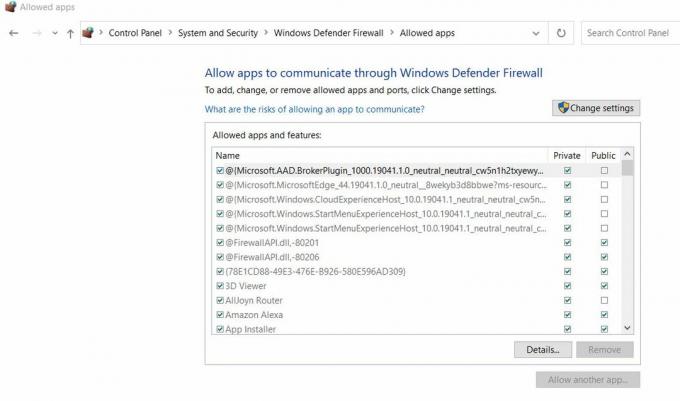
- Nå under Tillatte apper og funksjoner , bla gjennom listen over programmer, finn program for skjermopptak og kryss av i avmerkingsboksene for begge Privat og Offentlig seksjoner.
- Klikk til slutt på OK for å lagre endringene.
Korriger 4: Sjekk antivirus og brannmur:
Til slutt, hvis ingen av løsningene ovenfor fungerer for deg, kan du prøve trinnene nedenfor:
- For det første, gå til skrivebordets søkefelt og skriv brannmur, og start Brannmur og nettverksbeskyttelse.

- Klikk på på neste skjermbilde Privat nettverk og så slå av vippeknappen under Windows Defender brannmur alternativ. Hvis du også er koblet til et offentlig nettverk, gjør det samme for det.
- Når brannmuren er deaktivert, starte skjermopptaksprogrammet og sjekk om du kan ta et skjermbilde eller ikke. Hvis ikke, må du deaktivere antivirusprogrammet.
- Du kan gjøre det samme enten fra oppgavelinjen eller ved å starte programmet for beskyttelse mot skadelig programvare og slå av sanntidsbeskyttelse.
- Når oppgaven din er utført, må du imidlertid aktivere antivirusprogramvaren på nytt for sikret beskyttelse.
Dette var de fire raske og enkle løsningene som vil hjelpe deg med å bli kvitt "EntryProtect has Blocked this Screen Capture" -feilen. Bortsett fra dem, for Sophos -brukere, anbefaler vi å godkjenne webtrafikken ved å opprette en webpolicy og kontrollere om den hjelper eller ikke.
På slutten av denne artikkelen håper vi at du har fått nok nyttig og relevant informasjon om feilen "EntryProtect has Blocked this Screen Capture". Hvis du har spørsmål eller tilbakemeldinger, kan du skrive ned kommentaren i kommentarfeltet nedenfor.
Annonser



